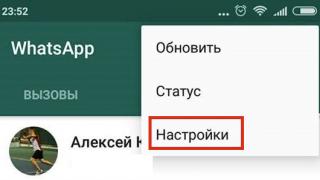iTunes nu vede iPhone? Judecând după numărul de solicitări, aceasta este o problemă destul de comună care rămâne relevantă până în prezent. Pe parcursul existenței sale au apărut pe internet o mulțime de soluții pe care am decis să le punem cap la cap.
De ce iPhone-ul meu nu este vizibil?
Este posibil ca iTunes să nu vă vadă iPhone-ul din mai multe motive.În primul rând, este logic să excludem versiunea erorii software iTunes prin reinstalarea combinatorului media Apple. Puteți descărca cea mai recentă versiune a iTunes de pe site-ul oficial al companiei de dezvoltare.
Apoi, acordați atenție cablului USB pe care îl utilizați. Poate este defect. În acest caz, soluția este evidentă - înlocuiți cablul de conectare și încercați să conectați din nou dispozitivul mobil la computer.
Uitați-vă și la conectorul pentru se încarcă iPhone. Poate este înfundat. Contaminanții pot fi îndepărtați prin centru de service sau, pe propriul risc, acasă folosind o perie sau o scobitoare.
Problema este încă relevantă? Poate că iTunes nu recunoaște iPhone-ul din cauza erorilor din software-ul PC-ului.
Computerul nu vede iPhone-ul din cauza defecțiunii AMDS
Defecțiunile serviciului AMDS sunt, de asemenea, unul dintre motivele pentru care iTunes din Windows refuză să recunoască dispozitivul conectat. În acest caz, poate apărea un mesaj „Acest iPhone/iPad nu poate fi folosit deoarece... Serviciu Apple Dispozitiv mobil nu alergă.”În acest caz, trebuie să reporniți Apple Mobile Device Service. Acest lucru se face după cum urmează:
- Aproape programul iTunesși deconectați dispozitivul mobil de la PC;
- Deschideți promptul de comandă de către apăsând simultan butoanele Windowsşi R;
- În câmpul de introducere care apare, introduceți services.msc și confirmați acțiunea făcând clic pe „OK”. Se va deschide consola de service.
- Găsiți-l în Lista cu mere Serviciu dispozitiv mobil, faceți clic pe nume clic dreapta mouse-ul și selectați „Proprietăți” din meniu.
- În fereastra de proprietăți care se deschide, găsiți „Tipul de pornire” și selectați „Automat”.
- Apoi faceți clic pe butonul „Stop”, apoi „Run”, repornind serviciul și „OK”.

- Reporniți computerul.
- Lansați iTunes și conectați-vă dispozitivul.
iPhone nu este vizibil pentru că nu are încredere în computer
Se întâmplă că iTunes nu vede iPhone-ul pentru că odată ce utilizatorii au răspuns negativ la întrebarea „Ar trebui să am încredere în acest computer” atunci când au conectat pentru prima dată dispozitivul mobil la PC, „Nu ai încredere”. În teorie, odată ce încrederea este refuzată, iTunes este blocat să acceseze conținutul dispozitivului mobil și avertismentele de încredere apar din nou și din nou atunci când acel iPhone sau iPad este conectat la computer. În practică, sunt posibile diverse defecțiuni care fac un smartphone sau o tabletă invizibilă pentru ton.Împreună cu actualizare iTunes la cea mai recentă versiune și reconectarea dispozitivului mobil la PC, resetarea setărilor de încredere și a setărilor de rețea poate rezolva problema.
Pentru a vă reseta setările de încredere, deschideți aplicația Setări și accesați General > Resetare > Resetați setările locației. După aceasta, când vă conectați iPhone-ul sau iPad-ul la computer, veți vedea casete de dialog cu întrebarea „ar trebui să am încredere în acest computer”.

Dacă acest lucru nu ajută, Apple recomandă să vă resetați setările de rețea. Acest lucru se face după cum urmează: deschideți „Setări” și accesați „General” > „Resetare” > „Resetați setările rețelei”. Vă rugăm să rețineți că în acest fel veți și reseta Rețele Wi-Fiși parole, setări retea celulara, precum și setările VPN și APN care au fost utilizate anterior.
Pe lângă o eroare software, problema de invizibilitate își poate avea rădăcinile în hardware. De exemplu, cauza poate fi umiditatea care pătrunde sub corpul dispozitivului. Verificați indicatorul de contact cu lichidul (unde se află este descris în subsecțiune) și acordați atenție materialului „iPhone a căzut în apă - ce se poate și trebuie făcut și ce nu se poate face”.
Dacă nimic din cele de mai sus nu v-a ajutat, recoltatorul media Apple încă ignoră iPhone-ul sau iPad-ul conectat, încercați de asemenea să căutați o soluție într-una dintre instrucțiunile noastre vechi - Dacă ați reușit să remediați problema, spuneți-ne în comentarii ce metodă v-a ajutat .
Dacă nu ați găsit un răspuns la întrebarea dvs. sau ceva nu a funcționat pentru dvs. și nu există niciun răspuns în comentariile de mai jos solutie potrivita, puneți o întrebare prin intermediul . Este rapid, simplu, convenabil și nu necesită înregistrare. Veți găsi răspunsuri la întrebările dvs. și la alte întrebări în secțiune.
Cititorii ne contactează adesea cu diverse întrebări despre rezolvarea oricăror probleme legate de dispozitive mobileși software. Una dintre cele mai populare: „ iTunes nu vede iPhone, Ce ar trebuii să fac?".
Puteți găsi o cale de funcționare a ieșirii din această situație pe Internet, dar trebuie să vă luptați de drum prin munți diverse informatii. În acest articol am decis să combinăm totul moduri posibile soluții și află de ce, la urma urmei, " iTunes nu vede iPhone«.
iTunes sperie adesea utilizatorii de iPhone, iPad și iPod Touch. Programul pare confuz, complex și extrem de incomod. De asemenea, aruncă diverse perle. Fie muzica nu este sincronizată corect, fie aplicațiile au dispărut undeva, fie chiar iTunes nu poate detecta iPhone-ul (iPad sau iPod Touch).
Nu este nevoie să disperați (și să treceți la Android), întotdeauna vor exista soluții la problemă. Dacă iTunes nu vede iPhone-ul, verificați funcționalitatea acestuia:
- Software. Reinstalați iTunes prin descărcare ultima versiune.
- Cabluri. Încercați să utilizați un alt cablu.
- Calculator. iTunes nu recunoaște iPhone din cauza unei erori Munca Apple Dispozitiv mobil. Un alt computer poate ajuta la rezolvarea problemei.
- porturi USB. Adesea, problema constă în portul USB. Încercați să utilizați conectorul din spatele unității de sistem.
Dacă totul metode standard nu a ajutat, atunci este timpul să preluăm artileria grea.
Nu vede pentru că nu are încredere
iPhone sau iPad sunt complet autosuficiente, dispozitive de sine stătătoare, totuși, acestea trebuie să fie conectate la un computer din când în când pentru a transfera cantități mari de date, pentru a instala software etc. În acest caz, uneori apare o problemă de sincronizare a dispozitivului, care poate fi adesea rezolvată folosind metodele descrise mai jos.
PE TEMA:
Este vorba despre calculatoare de încredere, sau mai degrabă, instalat pe ele sisteme de operare Oh. Când conectează un iPhone sau iPad la un computer nou pentru prima dată (sau după reinstalarea sistemului de operare pe unul vechi), utilizatorul primește solicitarea „Ai încredere în acest computer?” și trebuie să răspundă da pentru a accesa setările și conținutul de pe dispozitivul tău mobil.

Dacă respingeți solicitarea, atunci poate apărea o problemă de sincronizare în viitor., iar pentru a o rezolva va trebui să utilizați instrucțiunile de mai jos.
Pe Mac
Deci, pentru a primi o a doua solicitare și pentru a „începe să aveți încredere” în computerul dvs. Mac, trebuie să selectați linie de comandă meniu " Tranziţie —> Accesați folderul"(sau utilizați comanda rapidă de la tastatură" ⌘Cmd + ⇧Shift + G«),

si apoi mergi la adresa /var/db/lockdownși ștergeți toate cele existente acest catalog certificate.

Pe Windows XP, 7, 8, 10
În cazul sistemului de operare Windows, va trebui, de asemenea, să ștergeți conținutul directorului Lockdown. Pentru a face acest lucru, va trebui să activați afișarea foldere ascunseși fișiere ( Început —> Panoul de control —> Opțiuni pentru foldere),

si apoi mergi la adresa C:\ProgramData\Apple\Lockdown(pentru Windows 7, 8, 10) sau C:\Documente și setări\Toți utilizatorii\Date aplicații\Apple\Lockdown


Dacă ștergerea certificatelor de pe computerul dvs. Windows nu rezolvă problema, va trebui să utilizați o metodă mai complexă:
1 . Faceți clic dreapta pe comanda rapidă " Calculator", selectați " Proprietăți"si gaseste" manager de dispozitiv«;

2 . In sectiunea " Controlere USB „Clic dreapta pentru a apela meniul contextual al articolului” Apple Mobile Dispozitiv USBȘofer" și faceți clic pe " Actualizați driverele...«;


4 . În fereastra care apare, faceți clic pe „ Recenzie" și accesați directorul C:\Program Files\Common Files\Apple\Mobile Device Support\Drivers, unde ne interesează un fișier numit " usbaapl„, care este ceea ce trebuie instalat.

Dacă niciuna dintre metodele descrise mai sus nu a ajutat la rezolvarea problemei, atunci motivul probabil nu constă în obținerea statutului de încredere pentru a acestui calculator. Încercați asta:

iTunes nu vede iPhone sau alt dispozitiv Apple în Microsoft Windows XP
1
. Închideți iTunes după deconectarea dispozitivului;
2
. Du-te la Început -> Executa si intra in fereastra care apare servicii.msc sau deschis Servicii in sectiune Administrare Panouri de control;
3
. Găsiți un articol Dispozitiv mobil Apple iar în fereastra următoare faceți clic pe Stop;
4
. După oprirea în aceeași fereastră, faceți clic pe Lansa;
5
. După repornirea serviciului, iTunes va fi gata să funcționeze cu dispozitivul dvs.

Sistemul de operare recunoaște iPhone-ul ca aparat de fotografiat digitalși poate copia imagini de pe acesta la fel ca de pe un card de memorie.
Iată cum se face pe Mac:
- După stabilirea unei conexiuni folosind cablul și după 5 secunde, de obicei ar trebui pornire automată aplicație standard„Captură de imagine” Dacă acest lucru nu se întâmplă, îl puteți deschide manual (situat în secțiunea program);
- Toate imaginile vor fi prezentate în fereastra acestui utilitar care se deschide. În același timp, copiarea lor este destul de simplă: trebuie să le selectați pe cele de care aveți nevoie și să le mutați într-un folder anume.
Pe Windows este puțin diferit:
- Conectăm gadgetul la computer. Literal, după 5 secunde, veți vedea o fereastră de pornire pop-up pe ecran. Dacă acest lucru nu se întâmplă, atunci trebuie să mergeți la „Computerul meu” și să deschideți iPhone-ul ca dispozitiv portabil (pentru Windows 7) sau ca cameră dacă aveți WinXP;
- Apoi, deschidem spațiul de stocare al iPhone-ului propriu-zis, după care mergem în folderul DCIM. Conținutul său consta de obicei din două sau trei foldere care conțin fotografii și fișiere video;
- Ne găsim fotografiile și le copiem pe cele care trebuie transferate pe computer;
- Lipiți-l într-un folder creat anterior pe computer. După ce ați terminat de importat fișierele, puteți deconecta cablul de la computer.
Nota.În momentul primei conexiuni iPhone pe computer, pe ecranul iPhone-ului va apărea un mesaj care va întreba: „Ai încredere în acest dispozitiv?” Desigur, dacă doriți să transferați fotografii, trebuie să selectați opțiunea „încredere”.
Dacă tot nu puteți importa fotografii pe computer sau computerul nu vă recunoaște iPhone-ul, iPad-ul sau iPod touch ca cameră, urmați acești pași.
Transferarea imaginilor prin iCloud
Verificați dacă puteți utiliza Biblioteca foto iCloud sau Fluxul meu de fotografii

Dacă ați activat Biblioteca foto iCloud computer MacŞi dispozitiv iPhone, iPad sau iPod touch, este posibil ca fotografiile dvs. să fie deja pe computer.
Puteți accesa iCloud.com și deschide aplicația Fotografii pentru a vă răsfoi întreaga bibliotecă și a selecta fotografiile de importat. Dacă nu ați activat Biblioteca foto iCloud, încercați să utilizați funcția Biblioteca foto iCloud pentru a accesa fotografiile de pe computer. Fluxul meu de fotografii.
Dacă nu utilizați Biblioteca foto iCloud sau Fluxul meu de fotografii, încercați următoarele:
- Verificați conexiunile și actualizați software.
- Încercați să importați fotografii folosind un alt cablu USB Apple.
- Dacă importul eșuează în continuare, actualizați software-ul.
- Descărcați cea mai recentă versiune de iTunes.
- Încercați să importați din nou fotografii.
Cum să transferați fotografii de pe iPhone pe computer prin wifi?
Pe lângă conectarea prin cablu, transferul fotografiilor se poate face și prin intermediul conexiune fără fir. Înainte de a începe transferul, va trebui să vă sincronizați prin Wi-Fi.
De la calculator Mai întâi trebuie să vă conectați dispozitivul folosind un cablu și să deschideți iTunes. În partea stângă a ferestrei, în blocul „Dispozitive”, trebuie să selectați un iPhone sau iPad pentru sincronizare. În fila „Prezentare generală” din blocul „Parametri”, va trebui să bifați caseta de lângă „Sincronizare”. dispozitive prin Wi-Fi.” Acum gadgetul se va sincroniza automat când se află în aceeași rețea cu un computer pe care este instalat iTunes.
De la telefon sincronizarea poate fi pornită prin setările dispozitivului. Pentru a face acest lucru, în meniul „General”, va trebui să selectați „Sincronizare cu iTunes prin Wi-Fi”. Prezența sincronizării este indicată de o pictogramă în tava telefonului. Dispozitivul apare acum ca fiind conectat. În consecință, toate acțiunile asupra acestuia pot fi efectuate în același mod ca atunci când se conectează folosind cablu obișnuit– pereche răsucită.
Încercați să utilizați un alt computer

Dacă camera nu apare în Manager dispozitive, verificați dacă dispozitivul iOS funcționează corect conectându-l la un alt computer. Dacă dispozitivul dvs. iOS este recunoscut ca cameră pe alt computer, contactați Microsoft sau celălalt serviciu de asistență Windows de pe computer pentru asistență.
Apple iOS 7 nu are încredere în computerul meu. Probleme la transferul fotografiilor de pe iPhone
Există o cale crudă dacă toate încercările de a introduce parola au fost epuizate și nu există niciun computer în care iPhone-ul tău „să aibă încredere”.
- Conectați iPhone la computer folosind cablu USB, care este echipat cu kitul standard.
- Printre toate dispozitivele vor apărea Apple iPhone, computerul personal îl recunoaște ca pe o cameră digitală.
- Pentru a accesa folderul Lockdown, lansați în Mac OS Finder. În alte sisteme de operare, deschiderea ferestrei de încredere în iPhone, iPad și iPod touch se face și prin ștergerea folderului Lockdown de pe computer.
- După „încredere” pe computer, iTunes vede iPhone-ul.
- Trebuie să așteptați până când computerul vă detectează camera digitală. Apoi trebuie să intri în dispozitiv, să selectezi fotografii, să le copiați în clipboard și să le mutați într-un folder de pe computer. Folosind iTunes, puteți transfera nu numai fotografii pe computer, ci și muzică, tonuri de apel, videoclipuri și multe altele. În primul rând, trebuie să vă conectați iPhone-ul la computer cu un cablu USD. Când computerul semnal sonor vă va anunța că a fost găsit un nou dispozitiv, ar trebui să deschideți iTunes.
- Dacă iPhone-ul dvs. este configurat e-mail, apoi fotografiile pot fi trimise prin e-mail și apoi transferate pe un computer. Puteți transfera fotografii fără a conecta un cablu USB la computer, acest lucru este ușor de realizat folder partajat serviciu cloud Yandex.Disk.
Importarea fotografiilor folosind serviciile cloud

O alternativă excelentă la cea de-a doua metodă, deoarece prin utilizarea auxiliară servicii cloud, îl poți arunca destul de repede număr mare fotografii de pe iPhone pe computer. Pentru a face acest lucru, aveți nevoie de o conexiune bună la internet, precum și de un cont înregistrat în unul sau mai multe servicii: Yandex.Disk, DropBox, Cloud Mail.Ru. Dacă aveți un număr mic de imagini, chiar și e-mail-ul va face.
Algoritmul acțiunilor este foarte simplu:
- transferați fotografii de pe iPhone pe un serviciu de găzduire de fișiere;
- apoi descărcați fișierele descărcate dintr-un serviciu de găzduire a fișierelor, dar numai printr-un computer.
După cum puteți vedea, copierea fotografiilor de pe iPhone pe computer este absolut ușoară. Odată ce ați înțeles, vă puteți transfera filmările în mai puțin de 5 minute.
Probabil, toți cei care s-au ocupat vreodată de tehnologia Apple știu că este posibil să se folosească pe deplin funcționalitatea unui i-smartphone numai după ce stăpânește programul iTunes. Vă permite să faceți schimb între dispozitivele Apple și un computer, precum și o serie de alte manipulări utile și, prin urmare, dacă computerul nu vede brusc iPhone-ul, acest lucru se transformă într-o problemă reală.
Din păcate, statisticile solicitărilor utilizatorilor nu sunt liniștitoare - computerul nu vede iPhone 5, nu recunoaște iPhone 5S prin USB, laptopul nu îmi afișează iPhone 6 - mii de proprietari caută pe google solicitări similare în fiecare zi în speranța că rezolvând singuri problema.
Cu toate acestea, în majoritatea cazurilor, este adevărat că o poți rezolva singur fără ajutorul profesioniștilor. În acest articol, vom analiza motivele pentru care computerul nu vede iPhone-ul și, de asemenea, vă vom spune ce să faceți dacă apare o problemă. această situație. Recomandările de mai jos îi vor ajuta pe utilizatorii tuturor modelelor i-smartphone - iPhone 6, 4S și orice alții.
De fapt, la întrebarea - de ce iPhone-ul nu se conectează la computer personal- sunt doar 4 raspunsuri. Iată-le:
- Există o problemă cu porturile USB
- Funcționalitatea cablului de conectare este afectată
- A apărut un conflict software
- iPhone spart
Cu toate acestea, fiecare dintre aceste situații poate apărea diverse motive iar opțiunile de rezolvare a problemei într-un caz sau altul vor fi diferite. Deci, în continuare, vom analiza în detaliu fiecare dintre motivele de mai sus și vă vom spune cum să remediați această sau acea problemă cu sincronizarea i-dispozitivului și computerului.
Probleme cu porturile USB
Problema cu porturile USB este una dintre cele mai grave motive comune de ce computerul nu vă vede iPhone-ul. Mai ales dacă computerul tău este, după cum se spune, nu prima prospețime. Porturile USB nu sunt cea mai fiabilă parte a unui computer și, prin urmare, adesea, după 3-4 ani de funcționare, atunci când încercați să conectați acest sau acel dispozitiv la ele, apar diverse probleme - de la o înghețare banală la refuz complet recunoașteți dispozitivul.

Cum să înțelegeți că aveți de-a face cu porturi cu probleme? În primul rând, încercați să vă conectați iPhone-ul la un alt port USB - se întâmplă adesea ca unul să nu reușească deja, dar al doilea încă funcționează corect. Nu există progres vizibil când vă conectați la un alt port? Bine, haideți să explorăm problema în continuare - conectați i-gadget la un alt computer. Nu este prin preajmă? Apoi mergem în altă direcție - conectați orice alt dispozitiv la computer prin USB. Nu este afișat ca iPhone? Apoi, ei bine, răspunsul a fost găsit - aveți o problemă cu porturile. Uneori, apropo, le puteți revigora pur și simplu curățându-le - luați alcool și un tampon de bumbac și îndepărtați în mod responsabil toată murdăria și praful. Poate că acest pas va face porturile să funcționeze și sincronizarea va avea succes. Dacă acest lucru nu ajută, reporniți computerul. De asemenea, fără succes? Apoi, cel mai probabil, va trebui să schimbați porturile.
Funcționalitatea cablului de conectare este afectată
Dacă porturile USB nu sunt partea cea mai fiabilă a unui computer, atunci cablul de conectare pentru încărcare și conectarea la un computer nu este partea cea mai fiabilă a unui iPhone. Utilizatorii l-au certat pe gigantul Apple pentru această problemă de câțiva ani, și nu fără motiv. Cablul „nativ” nu este ieftin, dar devine rapid inutilizabil, iar cel chinez nu „știe” întotdeauna să interacționeze cu iTunes. Adică va încărca smartphone-ul, dar nu va stabili o conexiune între PC și iPhone.
Deci, dacă iPhone-ul nu se conectează la computer prin USB și ați verificat deja porturile și acestea funcționează, este timpul să începeți să diagnosticați cablul. Mulți oameni verifică cablul în acest fel - conectați iPhone-ul la încărcător iar dacă bateria începe să se încarce, se consideră a fi în stare bună de funcționare, dar un astfel de diagnostic nu este în întregime corect. Vedeți, caracteristica structurală cablu iPhone este de așa natură încât pentru a conecta un PC și un i-device, toate contactele trebuie să fie în stare bună de funcționare, dar pentru încărcare, nu este cazul.

Singura modalitate de a verifica dacă problema este în cablu este să conectați iPhone-ul la computer folosind altul ORIGINAL cablu prin care un alt „Apple” este perfect recunoscut pe PC. Și numai după succesul acestei operațiuni putem spune fără echivoc că de vină este cablul.
Apropo, uneori, pentru ca cablul de conectare să funcționeze, ca în cazul porturilor USB, curățarea contactelor ajută. Dar în majoritatea cazurilor trebuie înlocuit.
Conflict software
Atât cablul, cât și porturile funcționează corect, dar iPhone-ul nu se va conecta la computer? Luăm în considerare următoarea problemă- conflict software. Ascunse sub acest titlu groaznic sunt foarte motive banale, pentru care nu este posibilă conectarea iPhone-ului la PC.
În primul rând, poate că problema nu a fost de mult timp iTunes actualizat, în acest caz, trebuie doar să accesați site-ul oficial Apple și să descărcați versiunea curentă.

În al doilea rând, există posibilitatea ca computerul să nu vadă dispozitivul din cauza unui antivirus sau firewall configurat incorect. Este posibil ca programul de securitate să fi clasificat iPhone-ul ca fiind un dispozitiv nesigur sau să-l fi considerat încercare suspectă iTunes contactează serverele Apple pentru a identifica i-gadget. Pentru a verifica relevanța acestei probleme de comunicare, trebuie să dezactivați temporar antivirusul și/sau firewall-ul și să vedeți dacă situația se schimbă. iPhone a început să apară? Aceasta înseamnă că problema este tocmai în programele de securitate și trebuie reconfigurate astfel încât să nu considere activitățile iTunes și iPhone suspecte.
Un alt motiv legat de software pentru care un iPhone conectat nu poate fi văzut este un serviciu Apple Mobile Device care funcționează defectuos. Pentru a rezolva problema cu acesta, reporniți-l. Faceți clic pe meniul „Start”, accesați „Panou de control”, apoi „Servicii”. ÎN această secțiune Găsiți Apple Mobile Device Service și faceți dublu clic pe el. Se va deschide o nouă fereastră, în ea faceți clic pe „Oprire” și apoi pe „Run”. Și verificați, de asemenea, parametrul „Tip de pornire”, ar trebui să fie automat. După efectuarea ajustărilor, repornim computerul și verificăm dacă problema noastră a fost rezolvată.
iPhone-ul în sine este stricat
Și, în sfârșit, despre cel mai trist lucru - toate porturile funcționează și cablul de asemenea, iTunes este cel mai recent, programele de securitate sunt dezactivate, serviciul AMDS funcționează corect, dar sincronizarea între iPhone și PC încă eșuează? Atunci problema este în i-smartphone-ul însuși. Poate că există o eroare software și un simplu reporniți iPhone-ul— finalizați-l și încercați din nou să stabiliți sincronizarea cu computerul. Nu a ajutat? Atunci este o chestiune de probleme cu hardware-ul și, într-o astfel de situație, vă recomandăm să nu vă angajați în autodiagnosticare, cea mai buna solutie— duceți-vă iPhone-ul la un centru de service, unde este garantat că vor găsi problema și vă vor ajuta să o remediați, fără a dăuna dispozitivului în sine.

De ce computerul nu vede iPhone-ul meu ca pe o unitate flash?
Începătorii din lumea Apple caută adesea pe internet un răspuns la întrebarea: „De ce computerul nu vede iPhone 5 (orice model de smartphone poate fi acolo) ca disc amovibil?. Și dacă aveți aceeași întrebare, ne grăbim să vă facem fericit - totul este în regulă cu dispozitivul dvs. Cert este că iOS, platforma pe care funcționează toate i-gadget-urile, este închisă, ceea ce crește semnificativ securitatea Apples-ului, dar afectează adesea negativ ușurința de utilizare a acestora.
În special, computerul chiar nu vede iPhone-ul ca pe o unitate flash - în Windows Explorer este afișat ca dispozitiv portabil sau definite în general în categoria „Alte dispozitive”. Dacă dai dublu clic pe Pictograma iPhone, se va deschide un folder cu fotografiile făcute pe dispozitiv și tot ce poate face utilizatorul este să le transfere pe PC, și chiar operare inversă va fi indisponibil. Dacă doriți să înregistrați o fotografie pe i-smartphone, bine ați venit la iTunes.

Subliniem! Această stare de fapt este relevantă pentru toate sistemele de operare PC și pentru toate Modele de iPhone- nici Windows 7, nici Windows 10 nu văd iPhone-ul ca pe o unitate detașabilă - asta este caracteristica iOS. Dacă pe un portal îți oferă recomandări care se presupune că te vor ajuta să-ți vezi iPhone-ul ca pe o unitate flash, nu ar trebui să ai încredere în ele!
Să rezumam
Există o mulțime de motive pentru care computerul nu vede iPhone 4 sau oricare altul, dar în majoritatea cazurilor utilizatorul poate diagnostica independent problema și o poate rezolva. Sperăm că acest articol vă va fi de mare ajutor în această problemă! Cu toate acestea, nu vă supraestimați puterea - dacă problema se află în hardware-ul iPhone-ului însuși, este puțin probabil să puteți identifica în mod independent cauza problemei și să o remediați. Desigur, puteți spune - de ce nu îmi pot dezasambla dispozitivul în sine? Poți să o faci, dar ce îți va oferi? Chiar dacă vezi un microcircuit deteriorat, vei îndrăzni să-l scoți singur și să instalezi unul nou? Nu sunteți sigur? Atunci nu este nevoie să intri într-un dispozitiv atât de complex precum un iPhone, este mai bine să ai încredere în profesioniști! Cu toate acestea, sperăm să nu se ajungă la asta!
Indiferent cât de bun și autonom ar fi iPhone-ul, nu este posibil să lucrezi fără a folosi un computer și să folosești pe deplin toate funcționalitățile sale extinse. În principiu, este de înțeles de ce. De la descărcarea multor actualizări sau a unor noi anuale versiuni iOS(care sunt adesea foarte voluminoase) - lungi și supărătoare.
Utilizarea resurselor „cloud”, care este puternic promovată de producător, nu este întotdeauna convenabilă. Toate procesele decurg mult mai lent în ele. Nu există întotdeauna conexiune și acces la rețea. Și după cum arată practica, nu sunt în totalitate de încredere - hack-uri conturi, furtul de date fiind tot mai frecvent.
Deci, deocamdată, computerul rămâne locul principal de unde iPhone-ul obține cele mai „grele” informații. Și o bună jumătate din toate operațiunile utilizatorului sunt efectuate prin intermediul manualului iTunes proprietar.
În general, procedura este de obicei extrem de simplă - conectați-vă iPhone-ul la computer, autorizați-l de pe smartphone și faceți-l de încredere și gata - puteți lucra. Dar uneori, din anumite motive, apar diverse tipuri de probleme, iar computerul se încăpățânează să nu vede iPhone.
Cauzele eșecurilor și cum să le faceți față
Primul motiv posibil– probleme cu cablul. Asigurați-vă că îl utilizați pe cel de marcă - Lightning. Verificați dacă ambele porturi de pe computer și smartphone sunt murdare, apoi utilizați un cablu diferit, dar din nou, original. Acest lucru este important - deoarece unele cabluri de la alți producători pot încărca doar dispozitivul și pur și simplu nu acceptă funcția de transfer de date.
Dacă schimbarea cablului și curățarea porturilor nu au ajutat, asigurați-vă că ați actualizat iTunes la cea mai recentă versiune. Nu ar strica să actualizați software-ul însoțitor și computerul în sine, deoarece conflictele de actualizare pot cauza erori.
Reporniți ambele dispozitive. Conectați-vă din nou cu cablul (de data aceasta îl puteți introduce în altul). port usb pe un PC, pentru a exclude, în același timp, posibilitatea defecțiunii unuia dintre ele).
De asemenea, va fi util (pentru a exclude problemele cu un computer autorizat) să repetați procedura pe alt dispozitiv.
Uneori, prezența software-ului instalat anterior pentru smartphone-uri de la alți producători pe computer poate împiedica, de asemenea, corectarea iTunes funcționează. Dezinstalează-le, reinstalează iTunes, verifică dacă problema este rezolvată.

Altul dintre motivele programului De ce iPhone-ul rămâne „invizibil” - blocat de sistemele de securitate informatică și antivirusuri conexiune automată iTunes la Servere Apple, ca proces suspect. Din nou, actualizați toate aplicațiile relevante. Dezactivați-le temporar sau ștergeți-le și încercați să vă conectați din nou iPhone-ul la computer.
De asemenea, va fi util (pentru a exclude problemele cu un computer autorizat) să repetați procedura pe alt dispozitiv. Poate că problema nu este deloc în iPhone.
Au mai rămas probleme? Să săpăm mai adânc!
Dacă, după efectuarea tuturor manipulărilor menționate mai sus, computerul încă nu vede iPhone-ul, va trebui să recurgeți la metode pentru utilizatorii mai avansați.

Când vedeți ferestre ca acesta și din anumite motive sunt afișate erori, înseamnă că există probleme cu de serviciul Apple Dispozitivul mobil responsabil pentru funcţionare corectă dispozitive iOS. Apoi va trebui să-l reporniți - adesea acest lucru este suficient pentru a rezolva problema.
Înainte de a face acest lucru, ar trebui să dezactivați iTunes și să vă deconectați smartphone-ul. Apoi, în funcție de versiunea sistemului de operare, faceți:
— Pentru Windows — La început, în meniul contextual- Introduceți „Run” servicii.msc. Găsiți-l în listă Dispozitiv mobil Appleși opriți acest serviciu selectând fila corespunzătoare din stânga. După oprire, începeți din nou procesul - în aceeași fereastră. Conectați-vă dispozitivul, lansați iTunes - totul ar trebui să funcționeze.

Dacă repornirea nu ajută, trebuie să eliminați complet toate componentele și să reinstalați AMD și versiunea actuală a iTunes. Mai multe detalii despre cum să faceți acest lucru corect pot fi găsite în explicațiile producătorului.
— Dacă există probleme cu un panou de control bazat pe Mac, algoritmul de acțiuni va fi următorul:
Adaugă în coș la Finder următoarele elemente:
1. instalare folderul iTunes cu tot conținutul, precum și scurtătura sa din rampa de lansare;
2. fișiere: AppleMobileDevice.kext și AppleMobileDeviceSupport.pkg. Calea către ele: de la Finder - la Sistem, apoi - la Biblioteci și, pentru prima - la Extensie, pentru a doua - la Chitanțe.
După repornirea computerului, goliți întregul conținut al Coșului de reciclare și reporniți sistemul din nou. După reinstalare noua versiune Problema iTunes trebuie rezolvată.
În unele cazuri, resetarea folderului Lockdown din meniul PC-ului ajută.

- Pe Windows - selectați Find - %ProgramData% - în meniul de pornire. Deschidere Dosarul Apple, găsiți folderul Lockdown stocat în el și ștergeți-l. Asigurați-vă că reporniți atât computerul, cât și iPhone-ul după aceasta, altfel mai târziu, când porniți iTunes, va da întotdeauna o eroare.
- Pe Macintosh - prin Finder, mergeți la „folder”, introduceți următoarea combinație - /var/db/lockdown. Apoi din meniul „Vizualizare” accesați – Pictograme, iar în fereastra Finder, veți vedea fișiere cu nume formate dintr-un set de litere și numere.
Acum selectează totul mergând la meniul - Editare - în Finder. Apoi în – Fișier – faceți clic pe – Mutare în Coșul de gunoi. Doar conținutul folderului Lockdown ar trebui să fie șters, folderul în sine ar trebui să rămână - doar gol.
Problemă cu dispozitivul
Dacă pașii de mai sus nu duc la succes, atunci cel mai probabil există o problemă hardware în dispozitivul în sine. Cablul conector sau cipul de alimentare ar fi putut să se defecteze sau să fi fost deteriorat din cauza diverselor factori mecanici, piese placa de circuit imprimat etc. avarii. Atunci doar reparațiile te vor salva. Și numai un specialist, după efectuarea diagnosticului, vă va spune de ce apare cutare sau cutare problemă. Nu vă recomandăm să dezasamblați singur iPhone-ul - vă poate costa mai mult. Da si service in garantie Dispozitivele deschise în centre necertificate nu sunt acoperite.